Cov txheej txheem:
- Kauj Ruam 1: Cov Khoom thiab Cov Khoom Siv
- Kauj ruam 2: Micro SD Card
- Kauj Ruam 3: Sib dhos (1/6)
- Kauj Ruam 4: Sib dhos (2/6)
- Kauj Ruam 5: Sib dhos (3/6)
- Kauj Ruam 6: Sib dhos (4/6)
- Kauj Ruam 7: Sib dhos (5/6)
- Kauj Ruam 8: Sib dhos (6/6)
- Kauj Ruam 9: ROMS

Video: GameBoy hauv Lunchbox: 9 Kauj Ruam (nrog Duab)

2024 Tus sau: John Day | [email protected]. Kawg hloov kho: 2024-01-30 09:27



Koj puas tau xav ua si qee qhov kev ua si classic thaum noj mov? Tej zaum tsis yog, tab sis yog tias koj tau ua, qhov no yog qhov haujlwm rau koj! GameBoy emulator siv RetroPie ntawm Raspberry Pi Zero W. Muaj lub roj teeb pob nrog 2500mAh, uas tuaj yeem nyem tawm ib ncig 20 teev ntawm lub roj teeb lub neej! Muaj 4.3-nti npo rau tso saib cov game, tsis yog qhov loj tshaj, tab sis cov ntxaij vab tshaus tuaj yeem kim! Tsis tas li ntawd, muaj 2 SNES cov tswj hwm rau kev ua si ntau tus neeg! Thiab, qhov tseem ceeb tshaj, koj tuaj yeem ua si txhua qhov kev ua si retro koj lub siab xav (tsis suav nrog hauv kev qhia, cov ntaub ntawv retropie qhia koj yuav ua li cas thiaj li zoo … https://retropie.org.uk/docs/) !!! Feem ntau ntawm cov khoom yog los ntawm Adafruit, suav nrog lub thawv noj su. Txoj haujlwm tau tsim nyob ib puag ncig lub thawv noj su, tab sis kuv yuav muab Tinkercad txuas yog tias koj xav hloov kho kuv tus qauv kom haum rau koj tus qauv. Kuv siv sijhawm zoo rau txoj haujlwm no, yog li kuv vam tias koj yuav txaus siab rau nws!
Kauj Ruam 1: Cov Khoom thiab Cov Khoom Siv
Vijtsam
Raspberry Pi Zero W Pob
Kippah
Micro USB splitter - tus tshaj tawm
Roj Teeb Pob
SNES maub los
Txuas Cable
USB txhab nyiaj
Hloov
Soldering Hlau
Tinkercad
Ntau yam
Koj yuav xav tau lub tshuab luam ntawv 3D, lossis siv lub ntsej muag kom nws luam tawm rau koj.
Kauj ruam 2: Micro SD Card
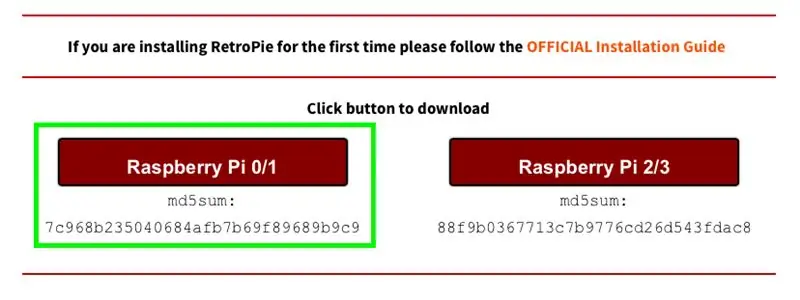
Mus rau https://retropie.org.uk/download/ thiab nyem rau ntawm Raspberry pi 0/1. Tom qab ntawd rub tawm balenaEtcher rau Mac lossis windows. Ntxig daim npav micro SD rau hauv koj lub computer (Thov txim rau txhua lub USB-C khoos phis tawj, koj yuav tau yuav lub adapter) thiab qhib balenaEtcher. Xaiv daim npav SD thiab daim duab uas koj nyuam qhuav rub tawm thiab nyem "Flash" kom pib flashing. Qhov ntawd yog txhua yam rau micro SD daim npav!
Kauj Ruam 3: Sib dhos (1/6)


Cia peb pib! Thawj daim duab qhia tag nrho cov ntu uas xav tau rau txheej txheem sib dhos. Peb yuav pib tawm yooj yim heev. Txhua yam koj yuav tsum ua yog ntxig daim npav SD rau hauv Raspberry Pi.
Kauj Ruam 4: Sib dhos (2/6)


Khab nias rau Adafruit Kev Lag Luam rau tus lej. Txuas lub raspberry pi mus rau tus saib nrog suav nrog mini-hdmi rau HDMI cable. Thaum thauj khoom, nws yuav nug koj txog tus tswj kom txuas nrog. Txuas SNES tus tswj nrog lub micro-usb rau usb cable suav nrog hauv pob thiab txuas ntxiv cov lus qhia. Tawm ntawm qhov chaw nres tsheb emulation, tom qab ntawv ntaus:
sudo apt-tau nruab rpi-hloov tshiab
thiab ces
sudo rpi-hloov tshiab
Tom qab ntawd, ntaus:
sudo apt-tau nruab raspi-gpio
Tom qab ntawd koj tuaj yeem khiav nws nrog
sudo raspi-gpio tau
Tom ntej no, hom:
wget
sudo cp dt-blob.bin /khau raj /
Thaum kawg, ntaus:
sudo nano /boot /config.txt
Thiab ntaus cov kab no hauv qab:
dtparam = spi = tawm
dtparam = i2c_arm = tawm
overscan_left = 0o
overscan_right = 0
overscan_top = 0
overscan_bottom = 0f
framebuffer_width = 480f
framebuffer_height = 272
enable_dpi_lcd = 1
display_default_lcd = 1
dpi_cov = 2
dpi_cov = 87
dpi_output_format = 520197
hdmi_timings = 480 0 40 48 88 272 0 13 3 32 0 0 0 60 0 32000000 3
Tawm thiab Txuag ces ntaus: sudo reboot.
Tom qab rov pib dua, tshem tawm tus pi thiab tus saib thiab nqa cov khoom xiav, Kippah, thiab muab nws zoo li daim duab thib ob, ib qho nyob rau ntawm xub ntiag. Tig Kippah yog li nws tau ntxeev thiab ua tib zoo nias nws mus rau 20 tus pin ntawm Raspberry Pi, hu ua GPIO pins.
Kauj Ruam 5: Sib dhos (3/6)




Ib nrab ua tiav! Nqa cov hlua hlua, tshuaj ntsuam, thiab lub rooj sib txuas zoo li daim duab hais. Hauv qhov kev txhaj tshuaj kaw, ceeb toom rau 2 lub xeev ntawm cov tawv dub: nce thiab nqis. Txoj cai yog nce thaum sab laug nqis. Ntxig rau Ribbon cable nrog lub nrov plig plawg. Kaw qhov nrov plig plawg thiab xyuas kom cov hlua hlua ruaj ntseg. Ua tib yam rau lub vijtsam, ua rau daim duab kawg.
Kauj Ruam 6: Sib dhos (4/6)

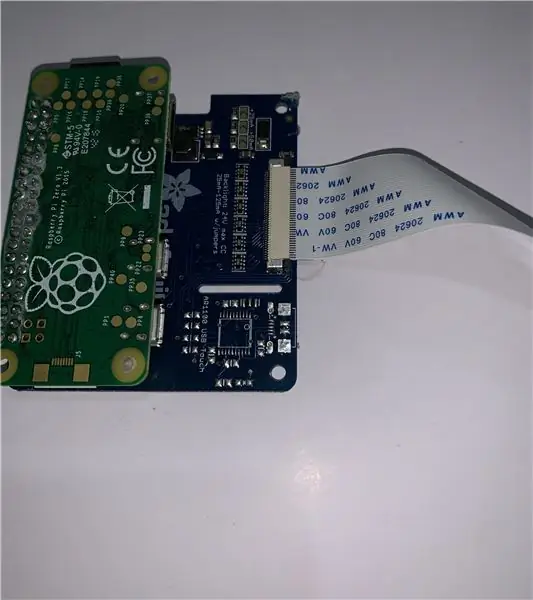
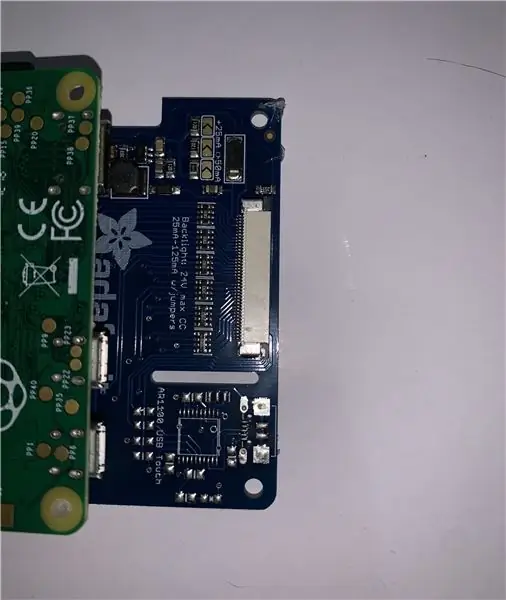
Coj Kippah thiab Raspberry Pi thiab PULL lub nrov plig plawg dub, tsis nqa zoo li cov kauj ruam dhau los. Xyuas kom tseeb tias sab xiav tau ntsib DOWN. Qhov no tseem ceeb heev rau kev ua haujlwm ntawm txoj haujlwm. Maj mam thawb lub nrov plig plawg dub rov los, ua kom Kippah ruaj ntseg.
Kauj Ruam 7: Sib dhos (5/6)



Nqa cov kab hluav taws xob sib cais thiab hle ib sab rau nws cov xov hlau. Txiav ib qho ntawm lawv thiab txuas rau ntawm qhov hloov pauv rau kev tswj hwm lub zog. Muab qee cov kua nplaum kub los yog tso cua sov los tiv thaiv cov xov hlau nthuav tawm. Tom qab ntawd, coj lub roj teeb thiab lub splitter. Ntsaws lub roj teeb rau hauv lub splitter thiab lub splitter rau hauv qhov chaw nres nkoj ntawm Pi raws li qhia saum toj no. Koj tuaj yeem siv koj lub micro usb rau usb ntsaws rau hauv cov tswj.
Kauj Ruam 8: Sib dhos (6/6)



3D luam tawm cov ntu uas xav tau rau theem no. Siv lub hauv qab ib nrab thiab lub roj teeb pob. Kub nplaum nws rau hauv lub qhov sib thooj mus rau hauv qab ntawm daim ntawv. Kaw cov raspberry pi hauv qab no thiab USB hub ib sab ntawm nws. (Kuv hle nws ntawm nws cov yas). Xov USB cov tswj hwm txawm hais tias lub qhov thiab ntsaws lawv rau hauv lub hub. Kuaj qhov hloov qhov twg ntawm kab xov kab thiab yog kom ntseeg tau tias txoj hlua hlua tuaj yeem nkag mus rau lub qhov. Tsoo cov tswj cable kom zoo tshaj plaws mus rau qhov chaw seem. Siv ib nrab sab saum toj thiab CAREFULLY kub kua nplaum rau hauv. Kuv pom zoo muab kua nplaum rau ntawm ob sab thiab tshem cov kua nplaum ntau dhau rau ntawm xub ntiag. Muab tus ntsuab txuas rau hauv qab nws thiab lo rau sab saum toj kom nws muaj qhov chaw kaw. Nws yuav siv qee qhov kev sim ua kom nws raug. Thiab qhov ntawd yog nws! Koj tau ua tiav txoj haujlwm! Koj tuaj yeem ntxiv ribbon ua tus nres kom tau lub kaum ntse ntse tshwj xeeb ib yam nkaus.
Kauj Ruam 9: ROMS
Txhawm rau khiav kev ua si, koj yuav tsum tau txais ROMS. Kuv tau muab qhov txuas los ntawm cov ntaub ntawv hais txog yuav ua li cas hauv qhov kev taw qhia. Nov yog lub vev xaib uas muaj ntau txhiab tus ROMS. Muab cov ntawv ".nes" lossis cov ntaub ntawv twg los xij koj rub tawm hauv cov ntawv sib xws (piv txwv: nes).
Pom zoo:
Kev Tswj Dej Hauv Dej Hauv Dej Hauv Dej: 10 Kauj Ruam (nrog Duab)

Underwater Remote Control Drone: Kuv txiav txim siab los tsim ROV no rau lub hom phiaj ntawm kev tshawb fawb thiab kev qhuas ntawm lub ntiaj teb hauv qab dej vim tias tsis muaj ntau tus nqi tsim txiaj hauv cov drones hauv qab. Txawm hais tias nws siv sijhawm ntau, tshawb fawb, thiab autodidacticism, nws yog qhov kev lom zem
Ntse Suab Nkauj hauv Chav Dej thiab Da Dej Nrog Raspberry Pi - Sib Koom Ua Ke Hauv Chav, Tswb, Khawm Tswj thiab Kev Siv Tsev Hauv Tsev: 7 Kauj Ruam

Ntse Suab Nkauj hauv chav pw thiab Da Dej Nrog Raspberry Pi - Sib Koom Ua Ke Hauv Chav, Tswb, Khawm Tswj thiab Kev Siv Tsev Hauv Tsev: Niaj hnub no peb xav muab ob qho piv txwv txog yuav ua li cas koj tuaj yeem siv Raspberry Pi nrog peb Max2Play software rau hauv tsev automation: hauv chav dej thiab chav pw . Ob txoj haujlwm zoo ib yam nyob hauv cov suab paj nruag siab ncaj los ntawm ntau qhov chaw tuaj yeem rub tawm los
DIY-Rov ua dua lub kiv cua hauv pem teb rau hauv Kev Teeb Duab Teeb Duab/txhua-hauv-ib Teeb: 11 Kauj Ruam

DIY-Rov ua dua lub kiv cua hauv pem teb rau hauv Kev Hloov Kho Lub Teeb/txhua-hauv-ib lub teeb: Yog li kuv nyuam qhuav nyuam qhuav ntxuav lub caij nplooj ntoo hlav thiab tuaj hla cov kiv cua hauv pem teb uas muaj nws lub cav hlawv tawm. Thiab kuv xav tau lub teeb rooj. 2+2 thiab kuv tau ua tswv yim me ntsis thiab tuaj nrog lub tswv yim los hloov lub kiv cua mus rau hauv 20inch dav lub teeb hloov kho. Nyeem rau s
Kev Ruaj Ntseg Hauv Tsev Nrog Hauv Qhov System: 12 Cov Kauj Ruam (nrog Duab)

Kev Ruaj Ntseg Hauv Tsev Nrog Hauv Qhov System: Nyob Zoo Cov Neeg Nyeem Ntawv, Qhov no yog Cov Lus Qhia rau kev tsim Lub Tsev Ruaj Ntseg Hauv Tsev tsis zoo li txhua lwm qhov kev ruaj ntseg. Cov kab ke no muaj qhov ua kom zoo dua qub TRAP thiab PANIC Hom Txuas Cov Neeg Raug Tsim Txom hauv tsev tus tswv, tus nyob ze thiab Tub Ceev Xwm chaw nres tsheb hla network Hauv
Dell Laptop Rau Hauv Duab Duab Duab: 9 Kauj Ruam (nrog Duab)

Dell Laptop Rau Hauv Duab Duab Duab: Cov no yog cov kauj ruam uas kuv tau siv los tsim kuv Cov Duab Duab Duab los ntawm Dell 1150 lub laptop qub. EDIT: ua tsaug rau qhov tshwj xeeb
